Nie je možné upravovať súbory programu Word Doc: Ako opraviť
Sprievodca Riešením Problémov / / August 05, 2021
Microsoft Office 2016 prišiel pred niekoľkými rokmi, stále sa však niekoľko používateľov sťažuje na jeho chyby. Jednou z chýb je chyba v programe Microsoft Word 2016, kde sa používatelia sťažovali, že nemôžu upravovať súbor dokumentu. Dostanú správu, ktorá znie Nemožno upravovať dokument Word. Teraz, o niekoľko rokov neskôr, sa príčina problému zúžila a teraz existuje niekoľko opráv, ktoré sa majú o túto chybu postarať.
Teraz je ťažké presne určiť presný dôvod, prečo sa táto chyba objavila v počítači používateľa. Zostavili sme teda tohto sprievodcu so všetkými možnými opravami tejto konkrétnej chyby. Ak ste sa tiež stali obeťou tejto chyby, vyskúšajte postupne riešenia uvedené nižšie a jedno z nich nepochybne problém vyrieši.

Obsah
-
1 Ako opraviť Nedá sa upraviť dokument Wordu?
- 1.1 Zakázať ochranu dokumentov:
- 1.2 Overte, či je Office 2016 aktivovaný:
- 1.3 Odstrániť kľúče databázy Registry:
- 1.4 Zakázať doplnky:
- 1.5 Zakázať hardvérové zrýchlenie:
- 1.6 Odinštalujte najnovšie aktualizácie balíka Office:
- 1.7 Znova nainštalujte Office:
Ako opraviť Nedá sa upraviť dokument Wordu?
Toto je sprievodca čo robiť pre tých, ktorým sa pri pokuse o otvorenie súboru so slovom nepodarí upraviť chybu textového dokumentu. Toto je chyba, ktorá je iba
Zakázať ochranu dokumentov:
Ak je súbor so slovami, ktorý sa pokúšate upraviť, chránený heslom, budete musieť pri každom otvorení zadať heslo. Ak chcete vypnúť ochranu heslom, musíte celkovo vypnúť ochranu dokumentov. Urobiť to,
- najskôr otvorte dokument programu Word, ktorý zobrazuje chybu.
- Potom choďte na Súbor> Možnosti> Prispôsobiť pás s nástrojmi> a začiarknite políčko vedľa položky Vývojár.
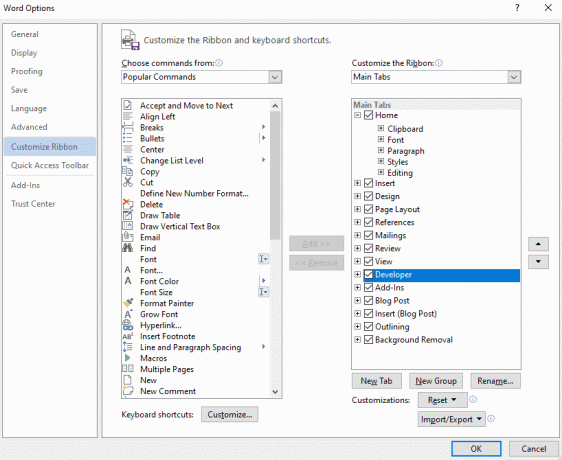
- Potom v skupine na ochranu prejdite na Ochrana dokumentov.
- V ponuke ochrany dokumentov prejdite do dolnej časti panela a tam uvidíte ikonu Zastaviť ochranu. Kliknite na ňu.
- Tu budete musieť znova zadať heslo k súboru slov. Keď to urobíte, ochrana dokumentu bude vypnutá a na otvorenie súboru nebudete potrebovať heslo.
Vypnutie ochrany dokumentov prinieslo mnohým používateľom trik. Ak to však nevyriešilo problém v súbore dokumentu, vyskúšajte ďalšiu opravu.
Overte, či je Office 2016 aktivovaný:
Ďalším dôvodom nemožnosti úpravy súborov dokumentov je vypršaná skúšobná verzia Microsoft Office 2016. Kancelária Microsoftu vám poskytuje iba mesiac bezplatnej skúšobnej verzie. Po uplynutí prvého mesiaca je potrebné získať predplatné služieb Office 365. Ak to nezískate, všetky vaše aplikácie spoločnosti Microsoft sa stanú zbytočnými. Neschopnosť upravovať textový dokument je jednou z prvých vecí, ktoré si všimnete, keď vyprší platnosť predplatného balíka Office.
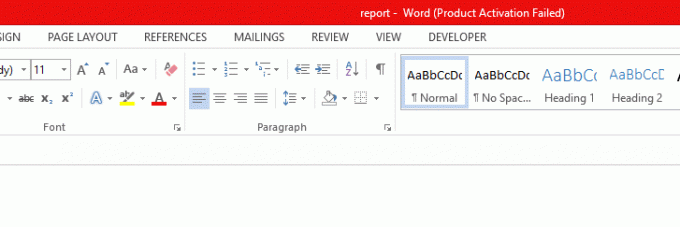
Odstrániť kľúče databázy Registry:
Ak získanie balíka Office 365 nevyriešilo váš problém pomocou aplikácie Microsoft Word, budete musieť skúsiť odstrániť niektoré kľúče databázy Registry. Urobiť to,
- kliknite na ikonu vyhľadávania v dolnej časti a vyhľadajte Editor databázy Registry.
- Potom otvorte editor registra výberom možnosti Spustiť ako správca.
- V editore registra prejdite na nasledujúcu cestu:
HKEY_CURRENT_USER \ Software \ Microsoft \ Office \ 16.0 \ Word
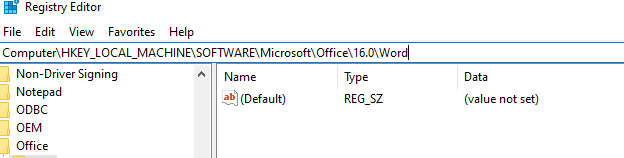
- Potom kliknite na kľúč Údaje a vyberte možnosť jeho odstránenia.
- Teraz reštartujte počítač a skontrolujte, či chyba zmizla alebo nie.
Ak chyba dokumentu Word nie je možné upraviť, vyskúšajte ďalšiu potenciálnu opravu.
Zakázať doplnky:
Príčinou chyby môžu byť aj doplnky vo vašom slove Microsoft. Možno je to jeden konkrétny doplnok, ktorý spôsobuje chybu. Teraz nevieme, ktorý doplnok by mohol byť dôvodom. Budete teda musieť deaktivovať všetky doplnky a potom ich postupne po jednom zapnúť. Týmto spôsobom určíte problematický doplnok a potom ho môžete nechať deaktivovaný, zatiaľ čo ostatné doplnky zostanú povolené.
- Otvorte program Microsoft Word 2016.
- Prejdite do ponuky Súbor a potom vyberte Možnosti.
- Tu kliknite na Doplnky a zo zoznamu doplnkov zakážte všetky doplnky.

- Reštartujte aplikáciu a spustite ju so všetkými takto deaktivovanými doplnkami.
Ak sa súbor správne otvára s možnosťou jeho úpravy, išlo o problém s doplnkom. Teraz skúste zapnúť jeden doplnok po doplnku a znova a znova reštartujte aplikáciu, kým nebudete môcť presne určiť problémový doplnok.
Zakázať hardvérové zrýchlenie:
Aplikácia Microsoft Word predvolene používa na zvýšenie výkonu hardvérovú akceleráciu. Ale niekedy to môže spôsobiť, že aplikácia Microsoft Word bude konať a fungovať inak. Najlepšie by bolo, keby ste to deaktivovali a pokúsili sa opraviť chybu dokumentu Word nie je možné upraviť.
- Otvorte ľubovoľnú aplikáciu balíka Microsoft Office.
- Prejdite do ponuky Súbor> Možnosti> Rozšírené. Na karte Pokročilé začiarknite políčko vedľa položky „Zakázať hardvérové grafické zrýchlenie“.

- Teraz znova otvorte aplikáciu Word a skontrolujte, či sa rovnaká chyba vyskytne znova.
Ak sa na obrazovke stále zobrazuje správa s textom Nedá sa upraviť dokument Word, pri pokuse o úpravu súboru Word skúste ďalšiu možnú opravu.
Odinštalujte najnovšie aktualizácie balíka Office:
Príčinou chyby môže byť niekedy nová aktualizácia balíka Office, ktorá sa vydáva používateľom. Ak ste predtým mohli súbor správne upravovať, ale teraz po aktualizácii sa vám zobrazuje táto chyba, problém súvisí s novou aktualizáciou. Túto chybu teda môžete vyskúšať odinštalovať túto najnovšiu aktualizáciu.
- Kliknite na ikonu vyhľadávania v dolnej časti a vyhľadajte položku Nastavenia.
- Potom otvorte Nastavenia systému Windows.
- Teraz kliknite na Aktualizácie a zabezpečenie a potom choďte na Windows Update.
- Kliknite na História aktualizácií a potom na Odinštalovať aktualizácie.
- V zozname nainštalovaných aktualizácií vyhľadajte najnovšiu a najnovšiu aktualizáciu balíka Office. Keď ho nájdete, kliknite naň pravým tlačidlom myši a potom vyberte príkaz Odinštalovať.
- Po dokončení odinštalovania aktualizácie reštartujte počítač.
Teraz otvorte súbor dokumentu a skontrolujte, či sa vám pri pokuse o úpravu zobrazuje rovnaká chyba dokumentu Word. Ak tak urobíte, vyskúšajte poslednú opravu uvedenú nižšie.
Znova nainštalujte Office:
Opätovná inštalácia aplikácie opravila chyby v mnohých aplikáciách. To isté teda môžete vyskúšať aj pre túto konkrétnu chybu kancelárie spoločnosti Microsoft. Teraz preinštalovanie balíka Microsoft Office bude znamenať, že sa znova nainštalujú všetky aplikácie v balíku Microsoft Office. Je to teda bolestivá a časovo náročná úloha. Preinštalovanie balíka Office však môže problém vyriešiť okamžite.
Táto konkrétna chyba je zrejmá najmä vo vydaní programu Microsoft Word z roku 2016. Skúste teda nainštalovať inú verziu balíka Microsoft Office a mala by sa tak zbaviť chyby.
Toto sú všetky hlavné spôsoby, ako môžete opraviť chybu dokumentu Unable to edit Word v programe Microsoft Word. Ak máte akékoľvek otázky alebo otázky týkajúce sa tejto príručky týkajúcej sa opravy chyby dokumentu Word nie je možné upraviť, potom komentujte nižšie a my sa vám ozveme. Nezabudnite si tiež prečítať naše ďalšie články o Tipy a triky pre iPhone,Tipy a triky pre Android, Tipy a triky pre PCa oveľa viac pre užitočnejšie informácie.
Techno blázon, ktorý miluje nové vychytávky a stále chce vedieť o najnovších hrách a o všetkom, čo sa deje v technologickom svete a okolo neho. Má obrovský záujem o Android a streamovacie zariadenia.


